Fortnite エラーコード 0x0000428 を修正
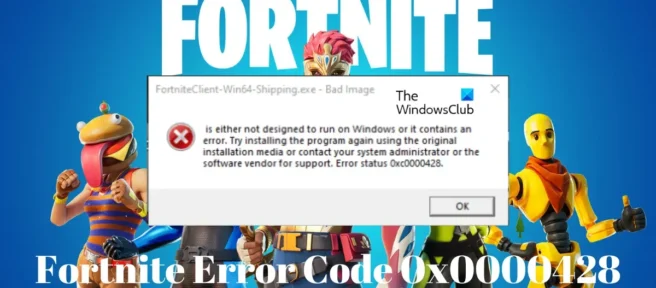
この投稿では、Fortnite エラー コード 0x0000428を修正するソリューションを提供します。Fortnite はオンライン ビデオ ゲームです。同じゲームプレイとエンジンを備えた 3 つの異なるゲームモードで利用できます。しかし最近、多くのユーザーが Fortnite のエラー コード 0x0000428 について不満を漏らしています。幸いなことに、この問題を解決するための簡単な手順がいくつかあります。エラーメッセージは次のとおりです。
FortniteClient-Win64-Shipping.exe – 無効な画像
Windows で実行するように設計されていないか、バグが含まれています。元のインストール メディアを使用してプログラムを再度インストールするか、システム管理者またはソフトウェア ベンダーにサポートを依頼してください。エラー ステータス 0xc0000428。
Fortnite エラー コード 0x0000428 が発生するのはなぜですか?
このエラーが発生する特定の理由はありません。多くの場合、システムがゲームの実行に対応していない場合に、これが発生することが多いとユーザーから報告されています。すべてを考慮すると、このエラーの主な原因は次のとおりです。
- 破損したゲーム ファイル
- システム イメージの破損
- PC が最小要件を満たしていません
Fortnite エラーコード 0x0000428 を修正
Windows 11/10 PC でゲームを起動するときに Fortnite エラー コード 0x0000428 を修正するには、次の手順に従います。
- システムの互換性を確認する
- システム イメージの破損を確認する
- Epic Games ランチャー キャッシュの削除
- ゲームファイルを確認する
- Epic Games Launcher を管理者として実行する
- Fortnite に DirectX 11 の使用を強制する
それでは、それらを詳しく見てみましょう。
1] システムの互換性を確認する
さまざまなトラブルシューティング方法に進む前に、コンピューターがゲームを実行するための最小要件を満たしているかどうかを確認してください。お使いのコンピューターは、フォートナイトを実行するための最小要件を満たしていない可能性があります。
- OS: Windows 7/8/10/11 64 ビット
- ビデオカード: Intel HD 4000; インテル アイリス プロ 5200
- プロセッサ:コア i3-3225 3.3 GHz
- メモリー: 4GB RAM
- 専用ビデオメモリ: 2048MB
2]システムイメージの破損を確認する
システム イメージの破損は、エラー コード 0x0000428 が表示されるもう 1 つの理由です。DISM コマンドを実行して、コンピューター上の画像の破損をスキャンして修正します。方法は次のとおりです。
- Windows キーを押して、 Command Promptを検索します。
- 「管理者として実行」をクリックします。
- 次のコマンドを 1 つずつ入力し、Enter キーを押します。
DISM /Online /Cleanup-Image /CheckHealthDISM /Online /Cleanup-Image /ScanHealthDISM /Online /Cleanup-Image /RestoreHealth - その後、デバイスを再起動します。
3] Epic Gamesランチャーキャッシュを削除する
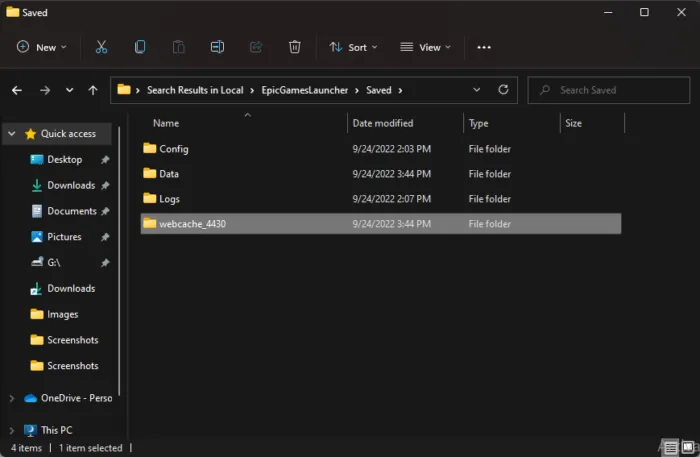
Fortnite の起動時にこのエラー コードが表示される場合は、Epic Games Launcher のキャッシュをクリアして確認する必要があります。方法は次のとおりです。
- Windows キー + Rを押して、[ファイル名を指定して実行] ダイアログ ボックスを開きます。
- %localappdata% と入力してEnterを押します。
- Explorer ウィンドウで、下にスクロールしてEpicGamesLauncher > Savedを選択します。
- ここで、webcacheまたは webcache_4147 フォルダーを削除します。(現在あるもの)
- コンピューターを再起動してから、Epic Games Launcher を再起動します。
4] ゲームファイルの確認
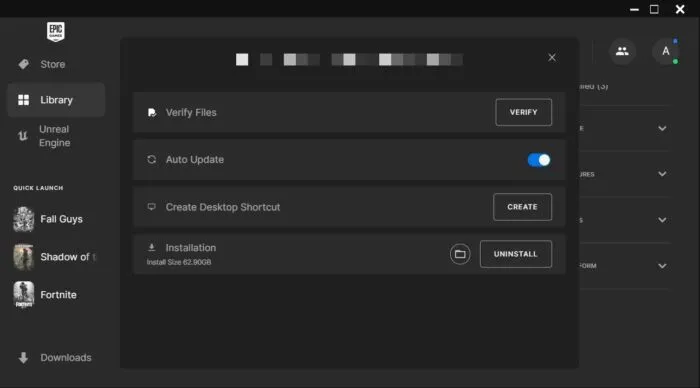
バグや最近のアップデートにより、ゲームファイルが破損することがあります。これが、この問題があなたを悩ませている理由かもしれません。Epic Games Launcher でゲーム ファイルを確認し、問題が解決したかどうかを確認します。方法は次のとおりです。
- Epic Games Launcherを開き、 [ライブラリ] をクリックします。
- Fortnite の横にある 3 つのドットをクリックし、[確認] を選択します。
- 完了したら、フォートナイトをもう一度起動してみてください。
5] Epic Games Launcher を管理者として実行します。
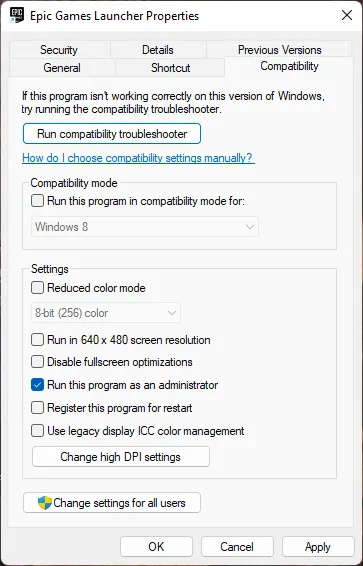
Epic Games Launcher を管理者として実行してみてください。これにより、アクセス許可がないためにゲームがクラッシュすることがなくなります。方法は次のとおりです。
- Epic Games Launcher.exe ショートカット ファイルを右クリックし、 [プロパティ] を選択します。
- [互換性] タブをクリックし、[管理者としてこのプログラムを実行する] をオンにします。
- [ OK]をクリックして変更を保存します。
6] FortniteにDirectX 11の使用を強制する
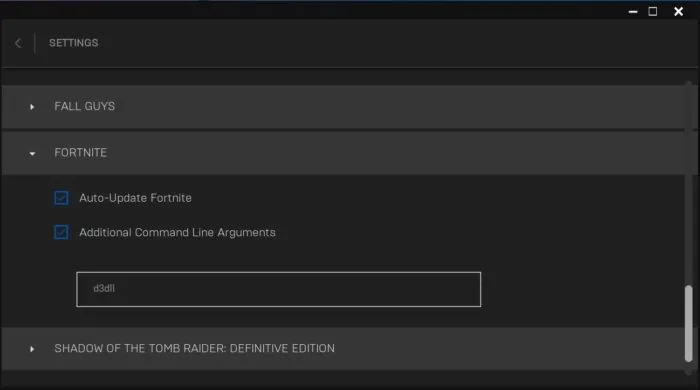
Fortnite で DirectX 11 を使用してエラー コード 0x0000428 を修正することもできます。方法は次のとおりです。
- Epic Games ランチャーを開き、 [設定]をクリックします。
- 下にスクロールしてFortniteを展開します。
- [追加のコマンド ライン引数]ボックスをオンにします。
- d3d11と入力して、 Fortniteを起動してみてください。
Fortniteでエラーコードを修正する方法は?
Fortnite エラー コードを修正するには、PC がゲームを実行するための最小要件を満たしているかどうかを確認してください。また、ゲーム ファイルを確認し、Epic Games Launcher を管理者として実行します。
Fortnite でエラー 0 とは何を意味しますか?
チート対策システムへの接続を設定しようとすると、Fortnite のエラー コード 0 が発生します。ただし、これはゲーム内の権限が制限されているために発生することもあります。SFC および DISM スキャンを実行すると、Windows 11/10 でこのエラーを修正できます。
Fortnite のエラーコード 91 とは何ですか?
エラー コード 91 の主な原因は、フォートナイト パーティー サービス システムです。このエラーの別の理由は、Fortnite サーバー側にある可能性があります。ただし、ゲームのキャッシュ データをクリアし、Epic Games Launcher でそのファイルを確認することで、これを修正できます。
出典: Windows クラブ



コメントを残す